¿No soñaste nunca con que el mundo escuche toda la música que a tí te gusta, o que alguien más que tu madre escuche lo que tienes para decir? Pues ha llegado el momento de hacerlo. Este tutorial te enseñará en diferentes pasos cómo crear una radio en base de Winamp con el famoso plug-in ShoutCast. Aquellas personas que quieran escuchar solo necesitan el Winamp y tu IP.
Una radio es algo muy complejo, hay muchas cosas que tener en cuenta y muchas reglas a las que acatarse. Es por eso que uno pensaría que tener una propia en internet sería algo muy complicado, pero no es tan así. Gracias a algunas aplicaciones y el reproductor Winamp, hacer tu propia radio puede ser más simple de lo que creías.
Antes de poder hacer nada, tendrás que descargar una serie de programas que te servirán para montar tu propia radio.
1. Lo primero que necesitarás es la última versión del Winamp. Seguramente ya lo tendrás, ya que es uno de los programas más populares para reproducir música. En caso de que no lo tengas puedes descargarlo desde aquí.
2. Una vez descargado el Winamp, es necesario descargar dos aplicaciones de ShoutCast. En primer lugar el plug-in para el reproductor. Esta herramienta es la que te permitirá transmitir al servidor lo que estás escuchando en tu Winamp.
3. La segunda aplicación que debes descargar es el servidor para transmitir lo que quieras. Para hacerlo ingresa a aquí y luego elije tu sistema operativo. En caso de que tengas Windows 95/98/ME/NT/2000/XP/2003, debes descargar el que dice: “SHOUTcast WIN32 Console/GUI server v1.9.8”.
¡Excelente!, ya tienes todas las herramientas que necesitas para levantar tu radio web. Ahora es momento de instalar las aplicaciones. En caso de que ya tengas el Winamp en tu ordenador puedes saltear el primer paso.
1. Empecemos por instalar el programa donde reproducirás la música que el resto escuchará, el Winamp. Esto es bastante simple, si puedes instalar cualquier tipo de programa podrás instalar este. Es cuestión de aceptar el contrato de licencia y luego cliquear en siguiente o next dependiendo en qué idioma lo tengas, hasta que empiece a instalarlo.
2. El siguiente paso es instalar el plug-in que descargamos, tan simple como el programa anterior. Y luego el servidor de ShoutCast.
Si te encuentras leyendo esto, quiere decir que ya has instalado todo y no tienes ni un rasguño. Una serie de pasos más y ya podrás empezar a transmitir desde tu Winamp.
Ahora necesitarás configurar todo lo que bajaste para que funcione en tu ordenador. No te preocupes es mucho más simple de lo que parece.
Recomendamos hacer los siguientes pasos con el Winamp abierto.
1. Lo primero que debemos hacer es configurar el servidor de ShoutCast. Para eso lo mejor es hacer un acceso directo en el escritorio del ícono que debería estar en C:Archivos de programaSHOUTcast. Es importante que sea un acceso directo y no una copia del archivo ejecutable, porque sino tendrás problemas para visualizar la configuración.
2. Abre el programa.
3. Te aparecerá una pantalla con un log. A continuación debes cliquear en donde dice: “Edit config”. Esto abrirá un archivo txt.
4. En la primera sección que aparece, títulada: “Required Stuff” debes cambiar el valor que dice: “Password=” por la contraseña que deseas usar. Esta contraseña tiene que ser una que recuerdes con facilidad ya que tendrás que ponerla nuevamente en el otro programa.
5. Cuando ya tengas tu contraseña cierra el txt y cuando te pregunte si deseas guardarlo pon: “Sí”.
6. Te saldrá una ventana que dice que debes reiniciar el servidor para que los cambios hagan efectos. Pues eso haremos. Ten en cuenta que para cerrar esta aplicación debes seleccionar “Kill Server” ya que si usas la cruz de arriba a la derecha se desplazará a la barra de tareas en vez de cerrarlo. Cuando te pregunte si estás seguro, responde sí.
- Paso 4: Debes completar el cuadro con tu contraseña.
- Paso 6: Presiona "Kill Server" para cerrar.
¡Enhorabuena!, el servidor está listo. Cada vez que desees transmitir tu radio debes tener ese programa abierto y te permitirá saber si hay algún error durante la transmisión.
Ahora debemos configurar el plug-in del ShoutCast de Winamp. Suponiendo que en esta parte ya tienes el Winamp abierto sigue los siguientes pasos:
1. Entra a configuración. Esto se hace Options -> Preferences (Opciones -> Preferencias). Y encuentra la solapa que dice Plug-ins. Dentro de ella haz clic en DSP/Effect.
2. Debes seleccionar el que dice “Nullsoft SHOUTcast Source DSP”. Generalmente haciendo clic sobre el nombre debería abrirse, pero en caso de que no lo haga selecciona Configure active plug-in (configurar plug-in activo).
3. Esta herramienta funcionará como una especie de mezcladora, y es tan importante como el servidor así que te explicaremos para qué sirve cada solapa:
Main
Esta sección te muestra los niveles de entrada de audio y cuál de las cinco salidas disponibles esta activada.
Output
Aquí tienes dos solapas “Connection” y “Yellowpages”. En la primera te muestra los datos del servidor, como el puerto y la contraseña, y en la segunda los datos de la radio. Como el nombre y el género.
Encoder
En esta sección puedes configurar los tipos de codificadores de audio que deseas usar.
Input
Por último, en Input seleccionas el dispositivo de entrada que deseas usar. Predeterminadamente selecciona el Winamp, pero también puedes usar tu micrófono. Hay diferentes volúmenes para manejar el volumen de la música, del micrófono y de la música una vez que se active el micrófono.
4. Antes que nada lo más importante es cambiar algunos valores en la solapa “Output”. Ve a donde dice Connection (conexión) y en la parte Password (contraseña) escribe la contraseña que usaste en el cuarto punto de la explicación del servidor que te dijimos que recuerdes. Espero que la recuerdes, porque te lo advertimos.
5. Luego en Yellowpages es necesario que llenes Description (descripción) y Genre (género), así las personas pueden encontrarte en internet. En Description pon el nombre de tu radio y en Genre el género de música que tocarás.
¡Listo! , ya puedes cliquear en Connect (conectar) para que tu radio este en el aire. Para asegurarte de que todo esté funcionando bien te recomendamos hacer clic en Connect con el servidor a la vista, ya que si hay algo que no está funcionando bien te lo indicará allí. En la tercera imagen debajo puedes ver lo que tendría que aparecer cuando tu radio está siendo transmitida sin problemas.
- Paso 4
- Paso 5
Si todo está en orden cualquier cosa que este sonando en el Winamp estará sonando en la radio.
Ahora bien, todos pueden escuchar tu radio mediante Winamp lo único que deben saber es tu IP externa y el puerto en el que estás transmitiendo. Es posible que tengas que abrir el puerto si utilizas un router. Si no sabes tu IP puedes visitar esta página que te la dirá inmediatamente. Respecto al puerto, el programa utiliza de manera predeterminada el 8000 pero puedes cambiarlo en Output -> Connection -> Port.
Para escuchar la radio en el Winamp solo debes hacer clic en File -> Play URL… y en ese espacio poner la IP de la radio.
Eso es todo lo que necesitas saber para poder tener una radio en internet. La semana que viene te enseñaremos cómo manejar esta radio desde cualquier ordenador. Esto es útil por ejemplo, si debes irte y no quieres dejar de transmitir, puedes hacer que un amigo lo haga por tí.












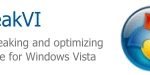

Hola!! excelente post, solo para recordarte que el plugin shoutcast si mal no recuerdo, ya viene integrado en la ultima version de Winamp. Un saludo.
Es cierto, virtualizado. Se incluyó en caso de que alguno siga el tutorial con alguna versión previa, y no se moleste en descargar las últimas. Muchas gracias por la observacion. Saludos.
hey gracias por este aporte esto lo estaba buscando y lo encontre pero no lo explicaban como si lo hacen aqui y ya hice todos los pasos y falta es verificar que en verdad si funciona y si suena, pero tengo una duda yo tengo ip dinamica y como hago para que los que quieren escuchar no tengan problemas no se si me entienden
Hola Carlos! Mirá honestamente no lo probé, pero tranquilamente podría funcionar con cualquier servicio de DNS dinámico como DynDNS. De esta manera te podrías mantener con un único dominio asociado con las IP rotando; ahora bien si tu IP es dinámica evidentemente cuando la cambies te va a desconectar y vas a tener que relanzar el shoutcast supongo.
Saludos!
oye me marca como password invalido y no conectado…que hice mal….en el paso de cambiar el pass en donde lo debo de guardar????
Hola Qroboymx, el password no hay que guardarlo en ningun lado en particular. Una vez que lo cambies en el Edit Config (como dice en el paso 4) ese es el que debes utilizar en el plug-in de Winamp.
hola…gracias por su pronta respuesta….pes ya lo vlovi a intentar…y pues no…ahi es donde me quedo atorado….siempre me marca que el password es inavalido…y la verda no se que hago mal………cuando cambio el valor de donde dice pasword= changeme por el de password=(y lo que pongo claro) y le doy guardar…me dice que no se encuentra el nombre del archivo o tambien me pone que no tengo permiso para cambiar la conf o algo asi….. gracias por ayudarme y espero poder resolver esto ya que pues tengo muchas ganas de hacer ruido online jajaja…salu2 y takecare…
pd: que buena pagina
Muy buen Tuto. Felicidades al autor-compilador.
Muchas gracias por toda la información.
Colibri.
"La Expresión es la revelación del alma"
Oscar D.Retreage
Comunicador mexicano.
Hola ami no me sale la parte en que tengo que poner , port , adress y contraseña no lo entiendo si me pueden ayudar me favorece mas por msn que por aca radioflojer@live.com.ar Gracias porfavor respondan 🙂
Hola que tal, bueno yo abri el SHOUcast, pero no me aparece para editar…
Me lo abre como ventana de cmd..
no me da nada para editar.. que onda ? XD
ya lo logre 😀
lo que necesito saber ahora, es como hacer que se vea en internet ?